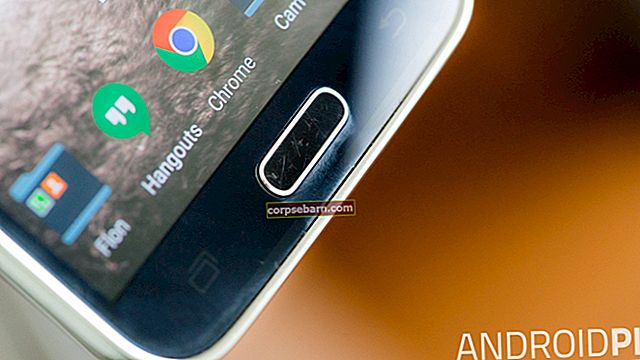Älypuhelimista on tullut olennainen osa elämäämme. Tallennamme puhelimeemme kaikenlaisia tietoja henkilökohtaisista tiedostoihin yritystiedostoihin. Olipa kyseessä henkilökohtainen chat, videot tai kuvat, emme ole mukavia jakaa sitä kaikille. Sinulla voi olla myös pankkitietosi, jotka voivat sisältää henkilökohtaiset kirjautumistiedot. Usean muun mielenkiintoisen suojausominaisuuden lisäksi Huawei Mate 10 Pro tarjoaa sinulle mahdollisuuden lukita suojattavat sovellukset. Näin lukitaan sovellukset Huawei Mate 10 Prolle.
Katso myös: Tärkeimmät syyt Huawei Mate 10 Pron ostamiseen
Vaiheet sovellusten lukitsemiseen Huawei Mate 10 Prossa

Ennen kuin voit käyttää App Lock -ominaisuutta, sinun on aktivoitava puhelimen, sormenjäljen, PIN-koodin tai kuvion suojaus. Jatka seuraavien ohjeiden mukaan lukitaksesi sovellukset Huawei Mate 10 Prolle.
- Mene asetuksiin
- Napauta Suojaus ja yksityisyys
- Selaa alaspäin ja etsi App Lock
- Kun napautat sitä, saat vaihtoehdon, joka pyytää sinua käyttämään sormenjälkeäsi, jotta voit avata sovelluksen lukituksen tai käyttää salasanaa sisäänkirjautumiseen
- Kun olet valinnut suojaustilan, se ohjaa sinut näyttöön, jossa sinulla on luettelo sovelluksista.
- Etsi sovellus tai sovellukset, jotka haluat lukita ja suojata, ja vaihda ominaisuus PÄÄLLE
- Kun vaihdat ominaisuuden PÄÄLLE, sovelluksen tila muuttuu Ei lukittu -asetuksesta Lukittu-tilaan.
- Poistu näytöltä, kun olet tehnyt muutokset.
- Yritä nyt avata lukitsemasi sovellus. Kun napsautat sitä käynnistääksesi, saat näytön, jossa sinua pyydetään skannaamaan sormenjälkesi tai salasanasi. Kun olet suorittanut suojausprotokollan vasta, voit käyttää sovellusta tai sen sisältöä.
Käytä ominaisuutta ja suojaa puhelimesi sovellukset.
Lue myös- Huawei Mate 10 Lite -vinkkejä ja vihjeitä